Comment activer le service audio Windows dans Windows 10?
Si vous avez du mal à obtenir le son de votre ordinateur, vous devrez peut-être activer le service audio Windows dans Windows 10. Le service audio Windows est responsable de la lecture du son sur votre ordinateur, et il peut être facilement activé avec quelques-uns étapes simples. Dans cet article, nous vous montrerons comment activer le service audio Windows dans Windows 10, afin que vous puissiez vous recommencer à profiter de l'audio depuis votre ordinateur.
Pour activer le service audio Windows dans Windows 10, suivez les étapes ci-dessous:
- Ouvrir Courir en pressant Clé Windows + R
- Taper services.msc et presser Entrer
- Situer Audio Windows De la liste des services
- Cliquez avec le bouton droit et sélectionnez Commencer du menu déroulant
- Faire un clic D'ACCORD sur la fenêtre de confirmation
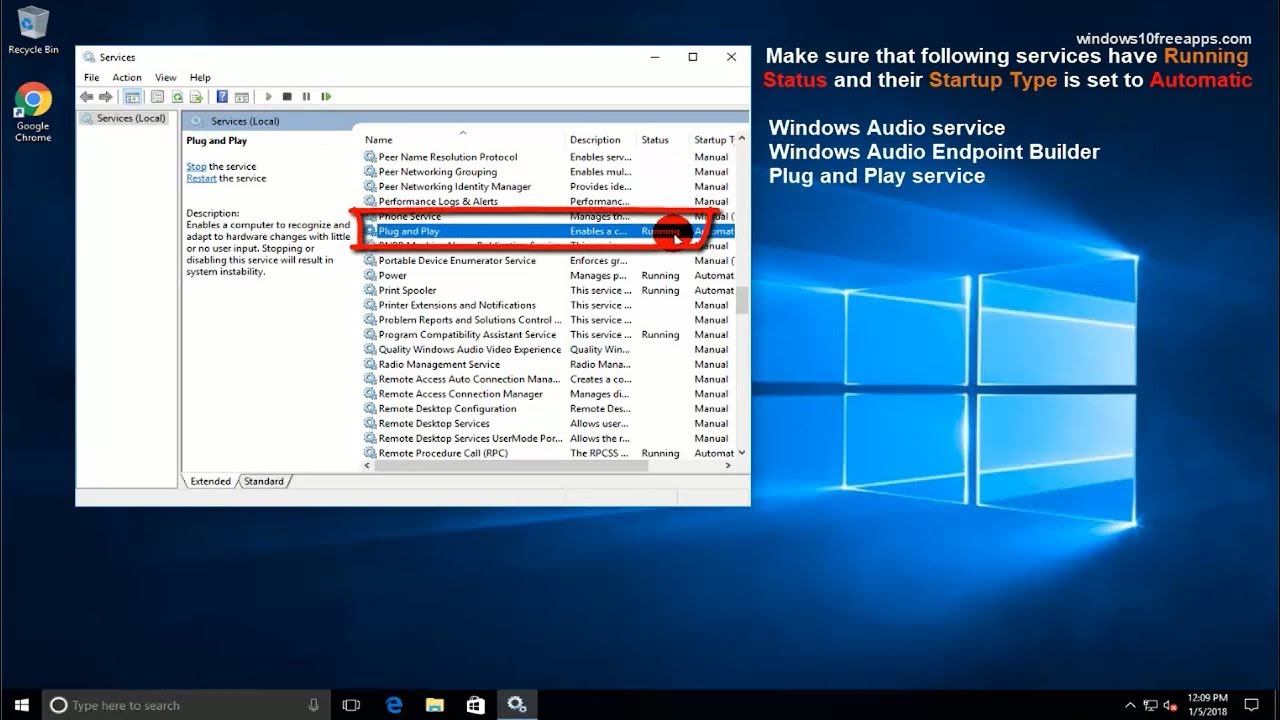
Qu'est-ce que le service audio Windows?
Le service Audio Windows est un service Windows qui permet au système d'exploitation de lire le son. Il est également connu sous le nom de Windows Audio Endpoint Builder. Il aide les applications Windows qui jouent le son pour communiquer avec le périphérique audio. Ce service fonctionne normalement en arrière-plan et est essentiel pour que l'audio fonctionne correctement.
Le service audio Windows est responsable de la gestion des appareils audio et de la fourniture de signaux audio aux applications. Il est également responsable du contrôle du volume et de la mutilation. Si le service audio Windows est désactivé, vous ne pourrez pas entendre le son de votre ordinateur.
Comment activer le service audio Windows dans Windows 10?
L'activation du service audio Windows dans Windows 10 est un processus facile. Cela peut être fait en quelques étapes simples.
Étape 1: Ouvrez la fenêtre des services
La première étape consiste à ouvrir la fenêtre des services. Pour ce faire, appuyez sur la touche Windows et saisissez des «services». Ensuite, sélectionnez l'application Services.
Étape 2: Trouvez le service audio Windows
Une fois la fenêtre des services s'ouvrir, faites défiler vers le bas et localisez le service audio Windows. Il doit être répertorié dans la catégorie «Audio Windows».
Étape 3: Activer le service audio Windows
Une fois que vous avez localisé le service audio Windows, cliquez avec le bouton droit dessus et sélectionnez «Propriétés». Dans la fenêtre Propriétés, sélectionnez «Automatique» dans le menu déroulant «Type de démarrage». Cela permettra le service audio Windows.
Étape 4: Démarrez le service audio Windows
Une fois le service audio Windows activé, vous devez le démarrer. Pour ce faire, cliquez avec le bouton droit sur le service audio Windows et sélectionnez «Démarrer».
Étape 5: Vérifiez l'état du service audio Windows
Une fois que vous avez commencé le service audio Windows, vous pouvez vérifier son statut en cliquant avec le bouton droit sur elle et en sélectionnant «Statut». Si le statut est «en cours d'exécution», le service audio Windows a été activé avec succès.
Conseils de dépannage
Si vous avez toujours du mal à activer le service audio Windows, voici quelques conseils de dépannage pour vous aider.
Redémarrer l'ordinateur
Si le service audio Windows ne fonctionne toujours pas après avoir suivi les étapes ci-dessus, essayez de redémarrer votre ordinateur. Cela pourrait aider à résoudre les problèmes qui pourraient empêcher le service de démarrer.
Vérifiez la dépendance du service audio Windows
Le service audio Windows peut ne pas être en mesure de démarrer si l'une de ses dépendances ne fonctionne pas. Pour vérifier cela, cliquez avec le bouton droit sur le service audio Windows et sélectionnez «Dépendances». Assurez-vous que tous les services répertoriés sont en cours d'exécution. Si l'un d'eux ne fonctionne pas, essayez de les démarrer.
Conclusion
L'activation du service audio Windows dans Windows 10 est un processus facile. Cela peut être fait en quelques étapes simples. De plus, si vous avez du mal à activer le service audio Windows, il existe des conseils de dépannage qui peuvent vous aider.
Top 6 des questions fréquemment posées
Qu'est-ce qu'un service audio Windows?
Le service Audio Windows est un service Windows qui garantit que les sons du système et les appareils audio, tels que les haut-parleurs, les casques et les microphones, fonctionnent correctement. Il maintient également les paramètres audio et permet aux applications de communiquer avec les périphériques audio.
Qu'est-ce qui fait que le service audio Windows est désactivé?
Le service audio Windows peut être désactivé pour diverses raisons, y compris les problèmes matériels ou logiciels, les modifications de sécurité ou les pannes de courant. Il peut également être désactivé si l'utilisateur désactive manuellement le service.
Comment activer le service audio Windows dans Windows 10?
Pour activer le service audio Windows dans Windows 10, l'utilisateur doit ouvrir la fenêtre Services en tapant «Services.MSC» dans la boîte de dialogue Exécuter. Ensuite, ils doivent localiser le service audio Windows, cliquez avec le bouton droit dessus et sélectionnez Démarrer. L'utilisateur peut également définir le service sur le type de démarrage automatique pour s'assurer que le service démarre automatiquement après un redémarrage du système.
Quels sont les avantages de l'activation du service audio Windows?
L'activation du service audio Windows garantit que le son fonctionne correctement sur le système et que les appareils audio, tels que les haut-parleurs, les casques et les microphones, fonctionnent correctement. Il garantit également que les paramètres audio sont maintenus correctement et que les applications peuvent communiquer avec les appareils audio.
Y a-t-il des risques associés à l'activation du service audio Windows?
Non, il n'y a aucun risque associé à l'activation du service audio Windows. Cependant, si le service est mal configuré, il peut entraîner des problèmes avec des appareils audio et audio. Par conséquent, il est important de s'assurer que le service est correctement configuré.
Que dois-je faire si le service audio Windows ne commence pas?
Si le service Audio Windows ne parvient pas, l'utilisateur doit d'abord s'assurer que le service est défini sur le type de démarrage automatique. Si cela ne résout pas le problème, l'utilisateur doit essayer de redémarrer le service manuellement. Si cela échoue, l'utilisateur devrait essayer de redémarrer son système. Si le problème persiste, l'utilisateur doit rechercher des problèmes matériels ou logiciels qui peuvent causer le problème.
En conclusion, l'activation du service audio Windows dans Windows 10 est facile à faire et peut être effectué en quelques étapes simples. Avec l'aide de cet article, vous pouvez désormais profiter de toutes les fonctionnalités liées audio que Windows 10 a à offrir. Gardez à l'esprit que si vous rencontrez des problèmes avec le service, vous pouvez toujours utiliser le dépanneur pour aider à résoudre le problème.




















